Sådan fjerner du blokering af filer downloadet fra internettet i Windows 10
Når du har downloadet filer fra internettet, viser Windows 10 dig en sikkerhedsadvarsel, hver gang du prøver at åbne den. Nogle filtyper er blokeret fra at åbne. SmartScreen, en sikkerhedsfunktion i Windows 10, forårsager sådan adfærd. Lad os se, hvordan du fjerner blokeringen af disse filer.
Når du forsøger at åbne en fil, der blev downloadet fra internettet, kan du se en advarsel som denne:
For at slippe af med det skal du gøre følgende:
- Højreklik på filen i Stifinder.
- I kontekstmenuen skal du vælge det sidste element med navnet "Egenskaber".
- I dialogboksen Egenskaber på fanen Generelt skal du markere afkrydsningsfeltet "Fjern blokering":
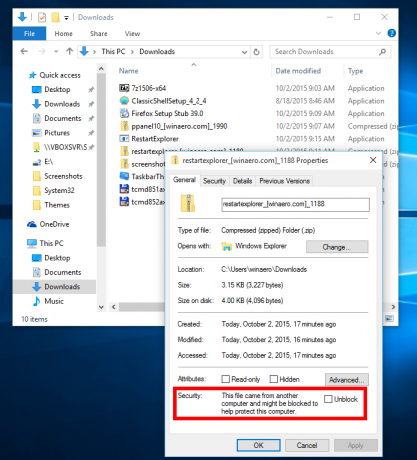
Derefter forsvinder sikkerhedsadvarslen.
Dette er meget nyttigt, når du kun skal fjerne blokeringen af én fil. I den situation, hvor du skal fjerne blokeringen af flere filer på én gang, er det upraktisk at højreklikke på hver fil og åbne dens egenskaber for at fjerne blokeringen.
Ved hjælp af PowerShell er det muligt at fjerne blokeringen af flere filer på én gang i en given mappe. Det kan gøres som følger:
- Trykke Vinde + R på tastaturet for at åbne dialogboksen Kør.
- Skriv i feltet Kør powershell:

- Skriv følgende kommando i PowerShell-konsollen:
get-childitem "C:\Users\winaero\Downloads" | unblock-fil
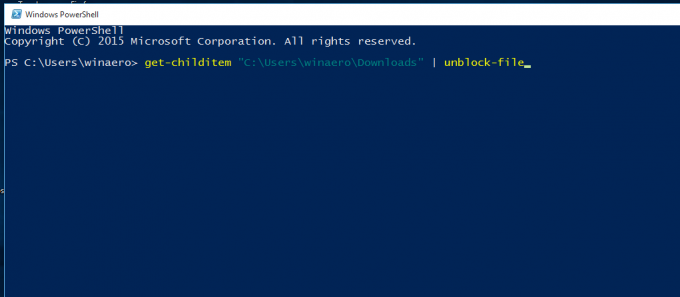 I dette eksempel er C:\Users\winaero\Downloads stien til mappen, som indeholder alle filer, du skal fjerne blokeringen på én gang.
I dette eksempel er C:\Users\winaero\Downloads stien til mappen, som indeholder alle filer, du skal fjerne blokeringen på én gang.
Det er det!

